WordPressでパスワードなしの一時ログインを許可する方法
公開: 2022-11-20WordPress でパスワードなしで一時的なログインを作成できることをご存知ですか?
特に、ウェブサイトの所有者は、サイトを改善するために開発者を雇うことがよくあります。 これらの開発者は通常、作業を完了するために管理領域にアクセスする必要があります。 そのため、パスワードなしで一時的にログインできるようにすると、開発プロセスが容易になります。 アクセスを承認したユーザーは誰でも、サイトに変更を加えることができます。
もちろん、あなたが雇った人々のために、あなたのサイトに管理者アカウントを作成することができます. ただし、永続的にサイトにアクセスすることを望まない場合があります。 WordPress では、これらのアカウントを後で削除できます。 同様に、アカウントを削除せずにユーザーをブロックすることもできます。
しかし、自分の Web サイトに変更を加える権限を持つユーザーを追加したことを忘れたらどうしますか? これにより、Web サイトは潜在的なセキュリティの脅威やデータ侵害の問題に対して脆弱になります。
この時点で、一時的なログインが救世主になります。 この場合、ログインにパスワードを必要としない一時的なアカウントを作成できます。これらのアカウントは、一定期間後に自動的に無効になります。
- パスワードなしの一時ログインが重要な理由
- パスワードなしで一時的なログインを作成する方法
- 一時ログインの管理
- パスワードで保護されたコンテンツへの一時的なアクセスを提供する
パスワードなしの一時ログインが重要な理由
一時的なユーザーに常に管理者アクセスを許可したり、サイトの情報を共有したりすることは危険です。
さらに、一時的なユーザーが仕事を終えた後、毎回アカウントを削除するのに余分な時間がかかります. また、忘れる可能性もあります。 したがって、パスワードなしの WordPress 一時ログインを作成すると、非常に役立ちます。
最もクールな点は、一時的なユーザー アカウントには一定期間のアクティビティがあり、その後自動的に期限切れになることです。 これらのアカウントの有効期限が切れると、すべてのセキュリティの脅威からサイトが保護されます。
さらに、一時的なユーザーに提供されるアクティビティの期間を決定できます。 これにより、ユーザー アカウントの削除を忘れる可能性がなくなります。
パスワードなしで一時的なログインを作成する方法
まず、パスワードなしの一時ログイン プラグインをインストールして有効にする必要があります。
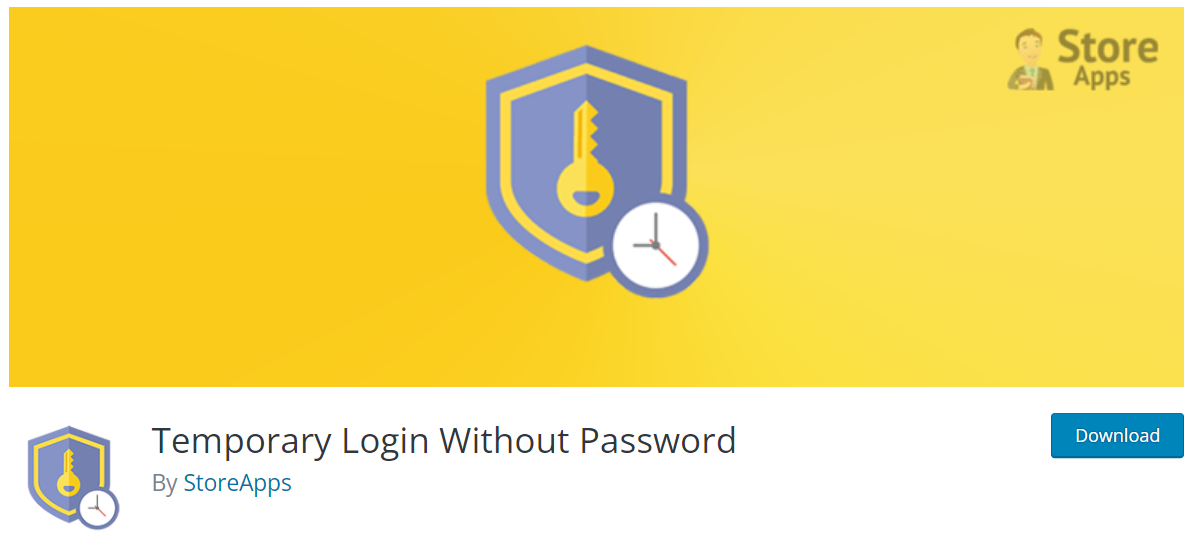
新しい一時ログイン アカウントを追加するには、管理パネルから [ユーザー] > [一時ログイン] を開き、[新規作成] をクリックします。
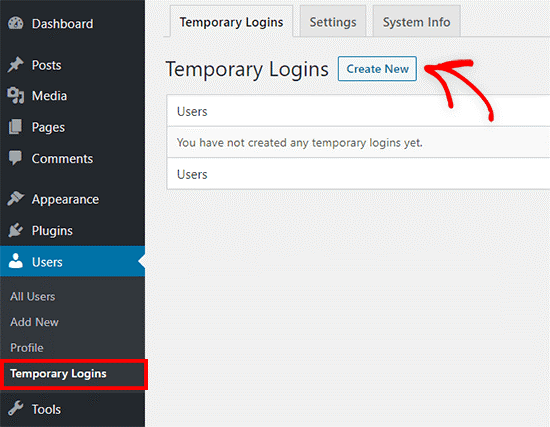
ここにフォームが表示されます。 フォームに一時アカウントを作成するユーザー情報を入力する必要があります。
ユーザーの電子メールアドレスを入力し、続いてFirst NameとLast Nameを入力します。 次に、役割とユーザーの言語も選択します。 また、[有効期限]フィールドで、ユーザーがサイトにアクセスできる期間を指定できます。 この期間が過ぎると、アカウントは自動的に無効になります。
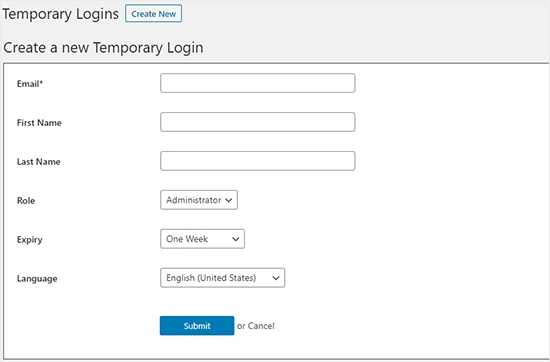
[送信] ボタンをクリックして、変更を保存します。 その後、一時ユーザーが使用できる URL が WordPress から提供されます。 [クリックしてコピー] ボタンをクリックして、URL をユーザーと共有します。
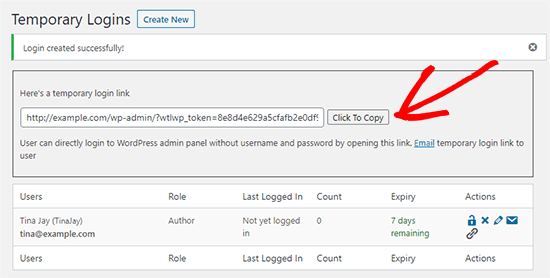
一時ログインの管理
また、プラグインを使用すると、トランザクションを簡単に管理できます。
「ユーザー>一時ログイン」ページを開くと、追加した一時ログインのリストが表示されます。 このリストでは、各アカウントに入力した情報を確認できます。 これには、ユーザーの名前、電子メール アドレス、割り当てられた役割、最終ログイン日、および有効期限が含まれます。
[アクション] 列で、設定した時間を延長または短縮できます。 また、アカウントを削除してユーザーの情報を編集することもできます。
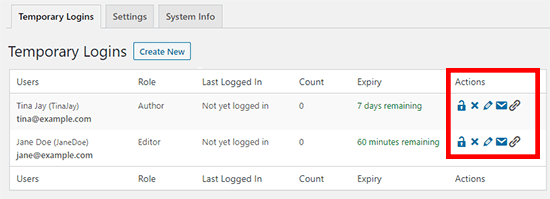

パスワードで保護されたコンテンツへの一時的なアクセスを提供する
パスワードなしの一時的なログインは、管理ダッシュボードだけではありません。 この機能は、保護されたページや投稿にも使用できます。 通常、ユーザーは、パスワードで保護されたコンテンツにアクセスするためにパスワードの入力を求められます。 ただし、場合によっては、サイトの訪問者がパスワードを要求せずにコンテンツを表示できるようにしたい場合があります。
これを実現するには、Password Protect WordPress Pro プラグインを使用する必要があります。 クイック アクセス リンクを送信するだけで、保護されたページや投稿へのアクセスをユーザーに許可します。 これらのリンクをクリックすると、ユーザーはパスワード フォームに入力しなくてもコンテンツにアクセスできます。
プラグインをインストールするには、管理メニューからPluginsに移動し、 Add Newをクリックします。
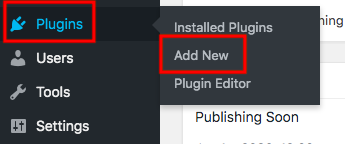
次に、プラグインをサイトにアップロードし、インストール>有効化します。 インストール後、すぐにプラグインの使用を開始できます。
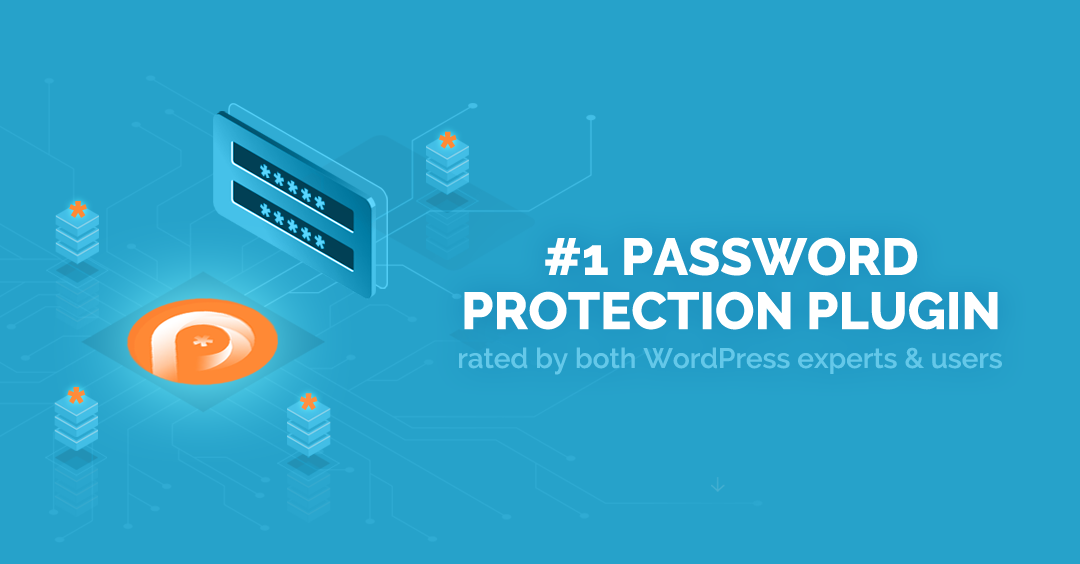
保護されたページや投稿への一時的なアクセスを作成するには、まずそれらをパスワードで保護する必要があります。 次に、それらへの一時的なアクセス リンクを作成します。 ルートは次のとおりです。
- 投稿またはページに移動し、保護する投稿/ページを見つけます。 [パスワード保護]リンクをクリックします。
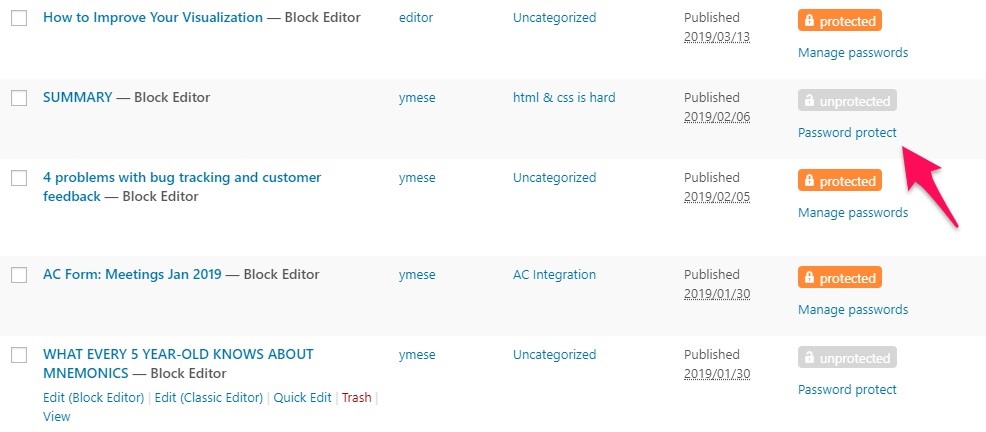
2. ポップアップ ウィンドウで、[このページをパスワードで保護] ボタンを押します。
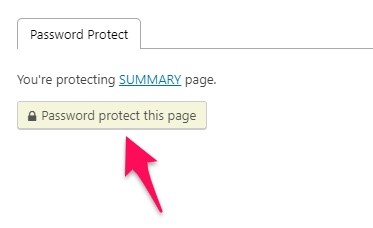
3. ページは自動的に割り当てられたパスワードでロックされます。 ただし、[新しいパスワード] タブから独自のパスワードを作成できます。
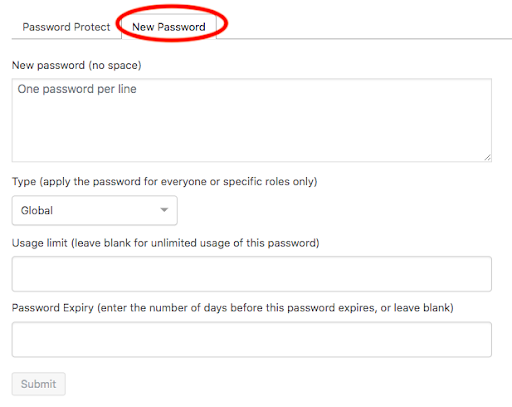
4.使用制限とパスワードの有効期限を好みに合わせて構成します。 次に、送信ボタンを押します。
5. [アクション] 列の下にある [アクセスをコピー] リンクをクリックして、保護されたコンテンツへの一時的なアクセス リンクを取得します。 パスワードの有効期限が切れると、リンクは自動的に期限切れになることに注意してください。
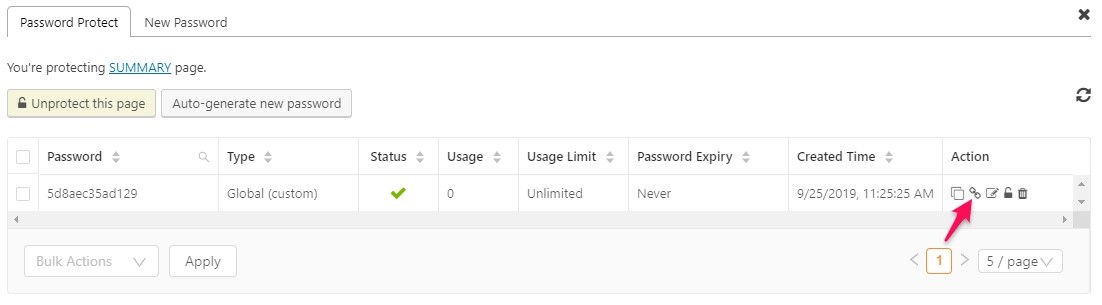
6. コピーしたリンクをユーザーに送信します。
これで、ユーザーは保護されたコンテンツを 2 つの方法で表示できるようになりました。 1 つは、一時アクセス リンクを使用してコンテンツに直接アクセスすることです。 もう 1 つは、パスワード フォームに正しいパスワードを入力することです。
サイトを保護する
管理者アカウントを他のユーザーと共有したり、追加したアカウントを削除し忘れたりすると、サイトは多くの脅威に対して脆弱になります。
幸いなことに、Web サイトの情報を共有したり、一時ユーザー用の管理者アカウントを作成したりする必要はなくなりました。 一時ログイン アカウントを使用して、必要な数の一時ログイン アカウントを作成し、これらのアカウントのアクセス期間を設定できます。 したがって、サイトを脅威から保護します。
さらに、PPWP Pro プラグインを使用して、パスワードで保護されたコンテンツへの一時的なアクセス リンクを生成することもできます。
一定期間後に自動的に期限切れになる一時パスワードを使用して WordPress にログインする利点を楽しんでいますか? 私たちの記事が役に立った場合は、下のコメントセクションであなたの経験を教えてください.
